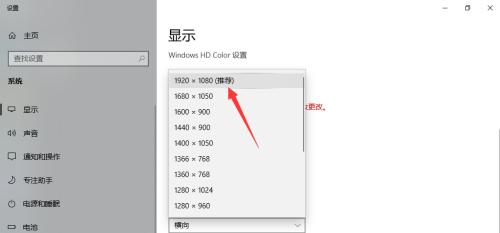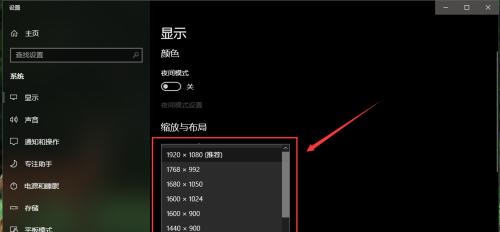随着数字电视的普及和家庭娱乐系统的升级,越来越多的用户开始关注如何调整机顶盒分辨率,以获得最佳显示效果。分辨率作为影响画面清晰度和观看体验的重要因素,合理设置对于提升视觉享受至关重要。机顶盒分辨率该如何调整呢?本文将向您详细介绍相关设置步骤,并提供一些实用技巧,帮助您轻松实现最佳显示效果。
机顶盒分辨率调整的重要性
分辨率,简单来说,就是屏幕显示的清晰度和细节程度。高分辨率能带来更清晰、细腻的画面效果。对于电视而言,分辨率直接影响了我们观看电影、电视节目时的视觉体验。了解如何调整机顶盒分辨率,对于追求高质量画面的用户来说显得尤为必要。

如何调整机顶盒分辨率
第一步:进入机顶盒设置菜单
开机后,使用遥控器的菜单键进入机顶盒的主菜单界面。不同品牌和型号的机顶盒可能有不同的菜单布局,但通常会在设置选项中找到与显示相关的设置。
第二步:选择显示设置
在主菜单中找到“设置”或“系统设置”选项,并进入。在设置菜单中,通常会有一个“显示”或“视频输出”选项,点击进入。
第三步:调整分辨率设置
在显示设置中,找到“分辨率”或“屏幕分辨率”选项。进入后,您会看到多种分辨率选项。通常包括标准分辨率如720p、1080i、1080p,以及4K等更高清晰度选项。根据您的电视机支持的最高分辨率,选择最适合您的设置。
第四步:选择最佳分辨率
选择一个适合您电视机的分辨率设置。如果您的电视是4K电视,那么选择4K分辨率可以发挥电视机的最佳显示效果。如果是全高清电视,则选择1080p通常是最佳选择。选择完毕后,保存设置。
第五步:确认调整效果
设置完成后,退出设置菜单,播放一段视频或电视节目来检查分辨率是否调整成功,以及显示效果是否符合您的预期。
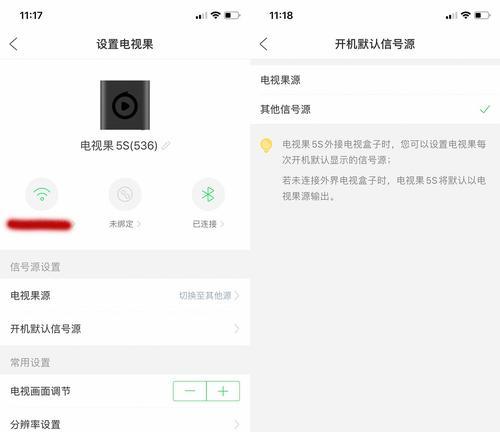
常见问题及解决方法
1.分辨率调整后画面出现拉伸或压缩:这可能是因为选择了与电视机不匹配的分辨率设置。请确保分辨率设置与您的电视机兼容,可以尝试选择标准分辨率,如720p或1080p。
2.没有4K分辨率选项:如果您的机顶盒不支持4K输出,或者连接线缆不支持4K信号传输,则不会显示4K分辨率选项。请检查机顶盒和连接线缆规格。
3.画面有闪烁或模糊:这可能是因为分辨率设置过高导致电视机无法正确处理信号。适当降低分辨率设置,然后再次检查显示效果。

额外技巧:如何判断电视支持的最高分辨率
了解您电视机支持的最高分辨率可以帮助您更准确地设置机顶盒。可以查看电视机的说明书或产品规格标签,通常会标明支持的最大分辨率。电视机的设置菜单中也通常会有显示规格的选项,从中也可以找到相关信息。
综合以上
调整机顶盒分辨率并不是一项复杂的工作,通过以上步骤,您应该能够轻松设置出适合自己电视机的最佳显示效果。请记住,选择合适的分辨率,不仅能够提高画面清晰度,还能保护您的电视机不被错误的设置所损害。希望本文提供的信息能帮助您更好地享受家庭娱乐生活!